कई लोगों ने इंटरनेट टाइम सर्वर, विशेष रूप से time.windows.com के साथ अपनी घड़ियों को सिंक्रनाइज़ करने के साथ समस्याओं की सूचना दी है, जो लगता है कि अपटाइम के साथ समस्याओं का एक टन है। हम इस समस्या को ठीक करने के लिए कुछ वर्कअराउंड से गुजरेंगे।
आम तौर पर आपको जो त्रुटि मिलेगी वह है "विंडोज के time.windows.com के साथ सिंक्रनाइज़ करते समय एक त्रुटि हुई। समय समाप्त होने की अवधि समाप्त होने के कारण यह ऑपरेशन वापस आ गया। "
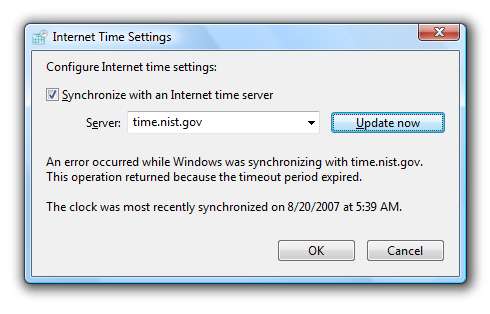
समय सर्वर बदलना
आप घड़ी पर राइट-क्लिक करके डिफ़ॉल्ट समय सर्वर को बदल सकते हैं, और फिर मेनू से समायोजन दिनांक / समय चुनें।
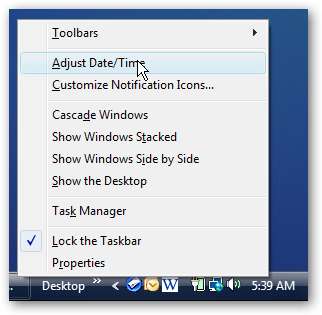
इंटरनेट टाइम टैब पर क्लिक करें।
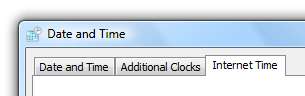
अब Change settings बटन पर क्लिक करें।
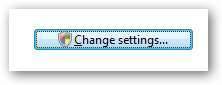
इंटरनेट टाइम सेटिंग्स संवाद में, आप ड्रॉप-डाउन से एक आइटम चुनकर डिफ़ॉल्ट सर्वर को बदल सकते हैं, या आप एक नई प्रविष्टि में टाइप कर सकते हैं। आप अपडेट अब बटन पर क्लिक करके इसे तुरंत परीक्षण भी कर सकते हैं।
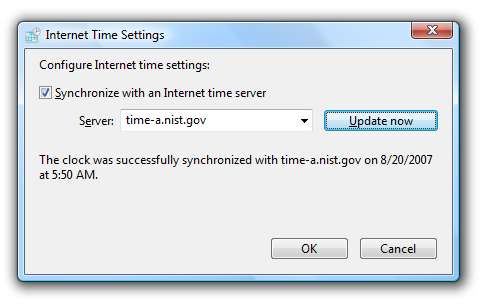
मुझे समय-a.nist.gov के साथ सबसे अच्छा भाग्य मिला, लेकिन यह मेरे स्थान के कारण हो सकता है। यहाँ कुछ समय सर्वरों की सूची दी गई है, जिन्हें आप इसके बजाय आज़मा सकते हैं:
| पूल.ंतप.ऑर्ग | NTP पूल का पता |
| टाइम-ा.निस्ट.गॉव | एनआईएसटी, गेथर्सबर्ग, मैरीलैंड |
| टाइम-बी.निस्ट.गॉव | एनआईएसटी, गेथर्सबर्ग, मैरीलैंड |
| टाइम-ा.टीमेफरएक.बलडरडॉ.गॉव | NIST, बोल्डर, कोलोराडो |
| टाइम-बी.टीमेफरएक.बलडरडॉ.गॉव | NIST, बोल्डर, कोलोराडो |
आप यहाँ एक लंबी सूची पा सकते हैं: एचटीटीपी://टफ.निस्ट.गॉव/सर्विस/टाइम-सर्वर्स.हटम्ल
डिफ़ॉल्ट अद्यतन अंतराल बदलें
यदि आपकी घड़ी लगातार सिंक से बाहर है, भले ही यह कहता है कि सिंक सफल था, तो समस्या यह हो सकती है कि सिस्टम घड़ी की समस्या के कारण आपका कंप्यूटर समय खो रहा है। इस उदाहरण में वर्कअराउंड NTP क्लाइंट को अधिक बार अपडेट करने के लिए बदलना है।
स्टार्ट मेनू सर्च बॉक्स के माध्यम से regedit.exe खोलें, और फिर इस रजिस्ट्री कुंजी को खोजें:
HKEY_LOCAL_MACHINE \ SYSTEM \ CurrentControlSet \ Services \ W32Time \ TimeProviders \ NtpClient
इसके लिए दाईं ओर की की पर डबल-क्लिक करें SpecialPollInterval
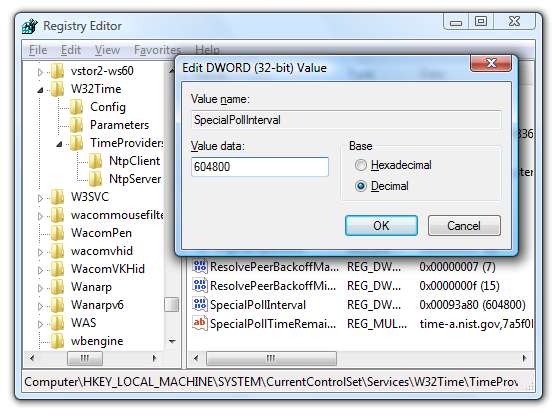
डिफ़ॉल्ट समय अवधि 7 दिन सेकंड में गणना की जाती है। यदि आप इसे हर दिन अपडेट करने के लिए बदलना चाहते हैं, तो आप 86400, या 60 सेकंड * 60 मिनट * 24 घंटे * 1 दिन का उपयोग करेंगे।
मैं इसे 4 घंटे से कम समय के लिए किसी भी चीज़ पर सेट करने की अनुशंसा नहीं करूंगा, या आपका कंप्यूटर समय सर्वर द्वारा प्रतिबंधित हो सकता है।
अपनी फ़ायरवॉल सेटिंग्स बदलें
मेरे पास यहां आपके लिए स्क्रीनशॉट नहीं है, लेकिन थर्ड पार्टी फायरवॉल अक्सर टाइम सर्वर को ब्लॉक कर देंगे, जिससे सिंक ठीक से काम नहीं कर पाएगा। यदि आप McAfee या किसी अन्य फ़ायरवॉल का उपयोग कर रहे हैं, तो आपको UDP पोर्ट 123 पर NPT एक्सेस अनलॉक करने के लिए कॉन्फ़िगरेशन उपयोगिता का उपयोग करने की आवश्यकता होगी।







